Kā pārslēgt Windows Hello pieteikšanās metodi no PIN uz paroli?
Literārs Mistrojums / / August 04, 2021
Sludinājumi
Windows ir vairākas pierakstīšanās iespējas, kas ietver tradicionālo paroles iestatīšanu un PIN, seju, pirkstu nospiedumus utt. PIN ir neapšaubāmi drošāks par paroli, jo daudziem saviem kontiem mēs bieži izmantojam to pašu paroli. Bet, ja jums ir atsevišķa parole, lai īpaši pierakstītos darbvirsmā, tā ir lieliska izvēle. Bet, ja kāda iemesla dēļ kā pierakstīšanās iespēju esat iestatījis PIN un tagad domājat, kā to atkal iestatīt uz paroli, tad šis raksts jums būs noderīgs.
Lai iestatītu paroli kā pierakstīšanās iespēju, vispirms ir jāatspējo PIN. Kad PIN ir atspējots, jums būs iespēja izmantot paroli kā pierakstīšanās opciju. Tas nepavisam nav sarežģīts uzdevums, un viss, kas nepieciešams, ir daži klikšķi, lai Windows 10 personālajā datorā pieteikumvārdu mainītu no PIN uz paroli. Tāpēc bez liekas aizķeršanās iedziļināsimies tajā.

Kā pārslēgt Windows Hello Login no PIN uz paroli?
Viena lieta, kas jāpatur prātā, ir PIN iestatīšana kā pieteikšanās metode; vispirms ir jāiestata sava lietotāja konta parole. Kad parole ir iestatīta, varat iestatīt PIN. Jums būs iespēja mainīt PIN jebkurā laikā vai pat pilnībā atspējot, ja vēlaties atkal pāriet uz paroles izmantošanu. Kā atspējot PIN, kad tas ir iestatīts? Noskaidrosim.
Sludinājumi
- Nospiediet un turiet Windows taustiņu + I, lai atvērtu Windows iestatījumus.
- Noklikšķiniet uz Konti.
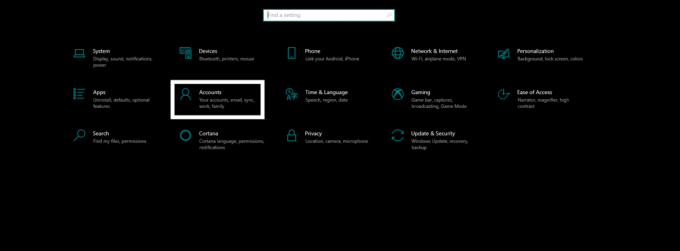
- Kreisajā rūtī redzēsit “Pierakstīšanās opcijas”. Noklikšķiniet uz tā.
- Pēc tam zem PIN noklikšķiniet uz pogas Noņemt.

- Vēlreiz noklikšķiniet uz Noņemt, lai apstiprinātu savu darbību.
- Tagad, lai pārbaudītu darbību, ievadiet sava konta paroli.
Pēc tam PIN, kuru iestatījāt, lai pieteiktos, tiks noņemts no jūsu sistēmas. Tagad izrakstieties no sava konta un vēlreiz piesakieties savā kontā. Šoreiz PIN vietā jūsu sistēma pieprasīs paroli, lai pieteiktos jūsu sistēmā. Un tā jūs varat atkal pārslēgt Windows Hello Login no PIN uz paroli.
Tagad ir iespējas izmantot sejas, pirkstu nospiedumu, attēlu un pat taustiņu (digitālās USB atmiņas kartes atslēgu) piesakieties savā Windows sistēmā, bet sejas un pirkstu nospiedumu gadījumā jums būs nepieciešama īpaša aparatūra sistēmā. Ja jūs varat un vēlaties iestatīt citas iespējas kā pieteikšanās metodi, informējiet mūs zemāk esošajā komentāru sadaļā, un mēs arī sagatavosim rokasgrāmatu par to.
Ja jums ir kādi jautājumi vai jautājumi par šo ceļvedi, komentējiet tālāk, un mēs ar jums sazināsimies. Noteikti pārbaudiet arī citus mūsu rakstus iPhone padomi un triki,Android padomi un ieteikumi, Datori un triki, un daudz ko citu, lai iegūtu noderīgāku informāciju.
Tehno ķēms, kurš mīl jaunus sīkrīkus un vienmēr vēlas uzzināt par jaunākajām spēlēm un visu, kas notiek tehnoloģiju pasaulē un visā pasaulē. Viņam ir milzīga interese par Android un straumēšanas ierīcēm.



